
Openai 소라(Sora) AI , 사용 후기 및 쉽고 빠르게 마스터하는 꿀팁 공개!
어제 OpenAI 의 영상 제작용 생성형AI 서비스 소라(Sora)가 정식 출시가 되었다는 기사가 나왔지요.
사실 이전에도 베타버전으로 운영이 된바 있지만 정식 출시가 됨에 따라 사람들의 관심이 집중되어,
현재는 신규 회원 가입이 안될정도로 트래픽이 집중되고 있습니다.
"나도 영상 만들어보자"…오픈AI '소라' 출시에 트래픽 마비 [영상]
챗GPT 개발사 오픈AI가 자체 영상 생성 인공지능(AI) '소라(Sora)'를 공식 출시한다고 9일(현지시간) 밝혔다. 이용자는 소라에 간단한 명령어와 이미지, 동영상을 입력하면 최대 1분 길이의 사실적인
n.news.naver.com
다만 기존 챗GPT 유료 회원의 경우, 챗GPT 플러스 구독 권한에 따라 소라AI를 별도 가입없이 사용할 수가 있는데요.
그래서 제가 사용해본 소라 AI의 후기와 기본적인 사용법, 기능 꿀팁을 설명드리고자 합니다.!
Sora 기본 사용법
1. Sora에 접속하고 계정 생성
1. Sora의 공식 웹사이트에 접속합니다.
Sora
Transform text and images into immersive videos. Animate stories, visualize ideas, and bring your concepts to life.
sora.com
2. OpenAI 신규 계정을 생성하거나 기존 계정 (기존 챗gpt 계정) 으로 로그인합니다.참고로 OpenAI는 아래와 같은 구독
과금 체계를 가지고 있습니다. 과금체계별로 Sora에서 가능한 기능 범위는 아래와 같습니다.
참고로 기존 ChatGPT Plus 구독방식으로는, 월 총 50개의 영상 생성이 가능하고, 화질 480p에서는 10초, 720p에서는
5초 길이의 영상이 생성 가능합니다.

3. 폴더를 만들어 따로 보관하고 싶을 경우, 신규 폴더를 만들어 둡니다.

2. 영상 제작 단계
1. 텍스트 입력:

- 프롬프트 입력창에 영상의 주제를 설명하거나, 스크립트를 입력합니다. (예: "숲 속의 고요한 아침을 배경으로 한 10초 길이의 짧은 영상" ) 프롬프트 창이 뜨지 않을 경우, 좌측 메뉴를 몇번 옮겨보시면 활성화 될 것 입니다. (익스플로어 -> 라이브러리로..)
- 참고로 입력창에서, 영상의 사이즈 배율, 화질, 길이, 몇개의 다른 버전을 만들것인지? 등을 설정할 수 있습니다.
- '+' upload 버튼의 경우 Sora가 참고할 수 있는 이미지나 동영상을 업로드해서, 해당 영상 기반으로 또다른 생성형 영상을 만들 수 있는 기능입니다.
- preset은 영상의 분위기, 색깔 등을 프롬프트로 미리 정해놓은 상태에서 영상을 시작할 수 있습니다. preset은 사용자가 직접 추가해서 쓸 수 있습니다.
- Sora는 입력한 텍스트를 기반으로 장면, 색감, 음악 등을 자동으로 생성합니다.
2. 미리보기 및 수정:

- 영상이 완성되면 미리보기를 통해 결과를 확인하고, 필요한 경우 수정을 반복합니다. 프롬프트를 재수정 할 수도있고, Loop형태의 영상으로 만들거나 Blend 기능을 통해 다른 영상과 자연스럽게 이어 붙여 트랜지션 효과를 줄 수도 있습니다.
3. 내보내기:

- 완성된 영상은 모두 라이브러리에 저장이 됩니다. 영상을 선택해서 다운로드하거나, 링크를 통해 소셜 미디어에 업로드할 수 있습니다.
좋은 동영상을 만들기 위한 꿀팁
1. 명확한 목적 설정
- 영상을 통해 전달하고자 하는 메시지를 분명히 하세요. 챗GPT도 마찬가지겟지만 고품질의 결과를 얻기 위해서는 명확한 프롬프트 사용이 필요합니다.
- 예: 교육 콘텐츠, 광고, 소셜 미디어용 짧은 클립 등.
2. 구체적인 텍스트 입력
- 텍스트 입력의 세부 정보에 따라 영상의 질이 달라집니다.
- 부정확한 예: "멋진 도시 영상 만들기"
- 구체적인 예: "도시의 일몰 풍경과 사람들이 걸어가는 장면을 중심으로 한 20초 길이의 영상"
3. 영상 스타일 최적화
- 프롬프트에 주제와 어울리는 스타일을 언급하면 그에 맞게 영상을 제작해줍니다.
- 예시 : xxxx영상을 애니메이션 풍으로 만들어줘~ -> 그러면 만화 기반의 영상을 만들어 줍니다.
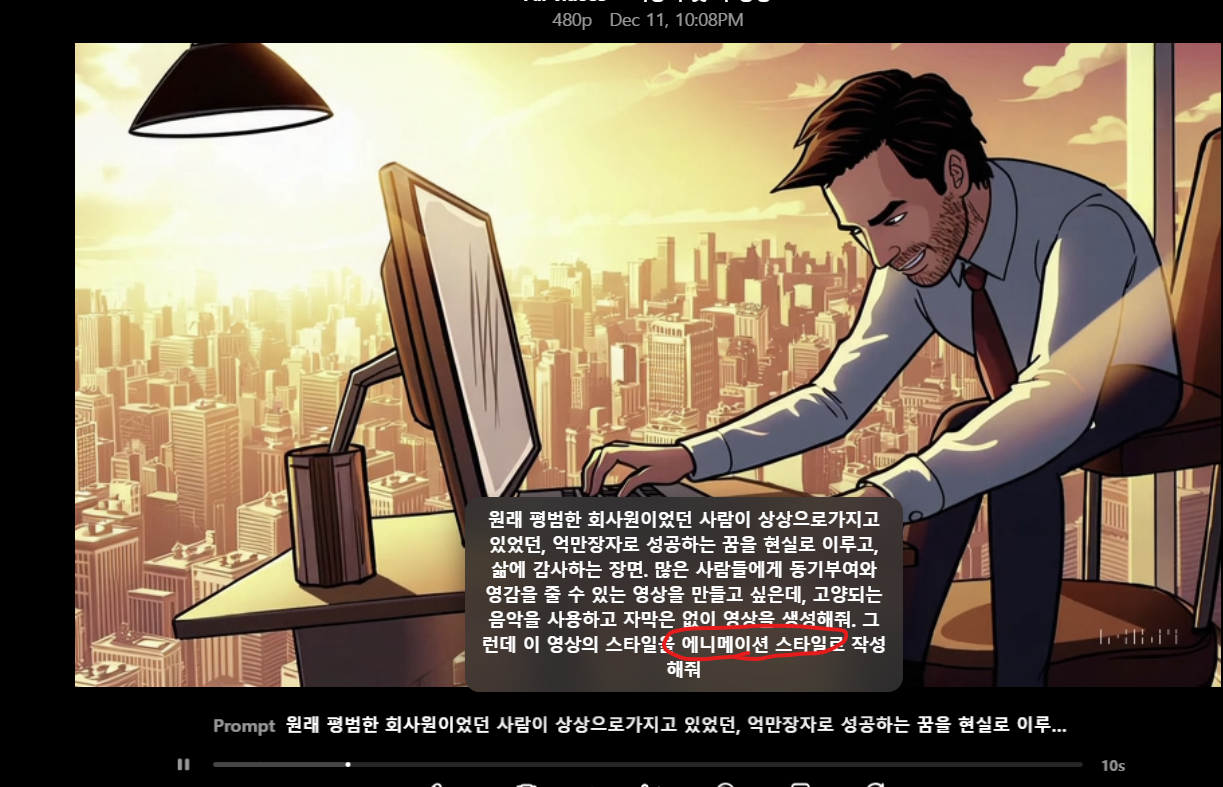
4. 기존 사진이나 영상을 업로드 후, Sora를 통해 영상 생성
- 프롬프트 창의 '+' 버튼을 통해 기존 가지고 있던 사진이나 영상을 재생성 할 수도 있습니다. 아래 간단한 쿠키 사진들을 영상으로 변경한 예시를 참고하세요~
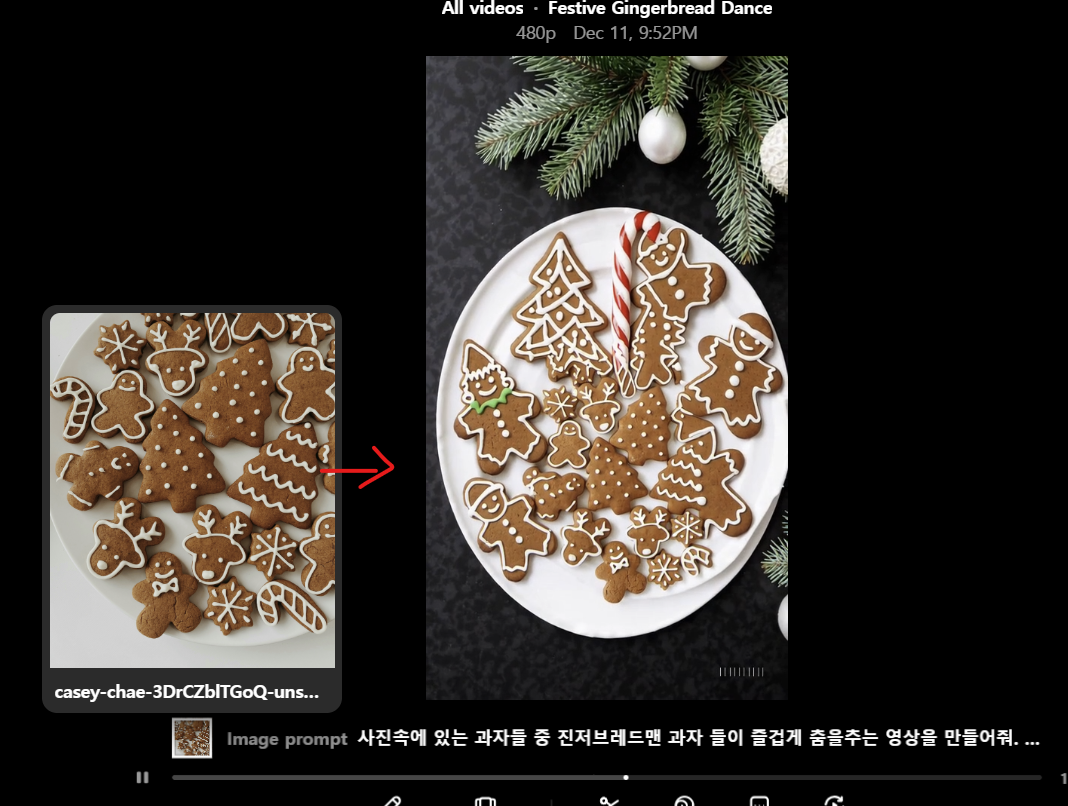
5. Explore 활용
- Explore 메뉴에 있는 이미 만들어져있는 영상을 기반으로 프롬프트 등을 재수정/추가하여 영상을 만들 수도 있습니다. 해당메뉴에서 아이디어나 영감을 얻어보시는 것도 하나의 방법입니다.
Sora를 활용한 생성 예시
단순히 아래와 같이 프롬프트를 써봤습니다. 그러면 이 정도 퀄리티의 영상이 나오네요.
- 입력 텍스트: "원래 평범한 회사원이었던 사람이 상상으로가지고 있었던, 억만장자로 성공하는 꿈을 현실로 이루고, 삶에 감사하는 장면. 많은 사람들에게 동기부여와 영감을 줄 수 있는 영상을 만들고 싶은데, 고양되는 음악을 사용하고 자막은 없이 영상을 생성해줘."
- 결과물
사용후기
인상적인 부분
OpenAI의 Sora는 말그대로 정말 간단한 프롬프트를 통해 양질의 영상을 만들 수 있습니다.
아직 20초 남짓 짧은 길이의 영상만 제공하지만 여러가지를 만들어 다른 영상툴로 편집을 하거나, blend , loop와 같은 Sora의 자체 기능을 사용해 긴 영상을 만들 수도 있을 것 같습니다.
또한 생성형 AI 초창기 영상 생성 AI 에 비해 상당히 다양한 분위기와 완성도를 보여주는 것 같습니다.!
아쉬운 부분
다만 아쉬운 점은 아직 영상에 어울리는 배경음악을 생성하여 함께 넣어주는 기능은 없는 것으로 보입니다.
더 다양하게 영상을 편집할 수 있는 기능을 자체 탑재하면 좋겠네요.. 현재는 프롬프트에 많은 부분을 의존해 영상을 만들어야 합니다. 이런 단순함이 장점이자 단점이 될수도 있겠지만요..
'IT Geek > AI' 카테고리의 다른 글
| 챗GPT(chatGPT)로 MBTI 검사 및 추가질문? 후기 및 프롬프트! (0) | 2025.02.25 |
|---|---|
| 감마(Gamma) AI 따라하기 가이드! 손쉽게 PPT 완성하는 법 및 꿀팁! (0) | 2024.12.19 |
| 냅킨 AI(Napkin AI) 강력한 AI 시각화 PPT 도구 손쉽게 따라하기! 사용법 및 꿀팁 (1) | 2024.12.16 |
| 챗GPT(chatGPT) AI로 2025년 신년운세, 사주 본 후기.. (프롬프트 포함) (3) | 2024.12.16 |
| '머신러닝포키즈'로 아이와 함께하는 AI 학습 가이드 (개념, 사용법) (1) | 2024.12.06 |
| code.org 의 AI for oceans ! 바다를 위한 AI 사용법 (한국어 변경 등)과 교육 효과 (0) | 2024.12.06 |
| AWS Nova (노바)란? 클라우드 강자 아마존 AWS의 신규 AI 서비스! 사용법과 설명 (챗GPT와 차이점?) (1) | 2024.12.04 |
| Pencilizing AI Restoration 최적설정 및 대체 무료 업스케일링 AI 도구 소개!! 1초만에 저화질 사진 4K 업스케일 꿀팁! (0) | 2024.12.03 |



